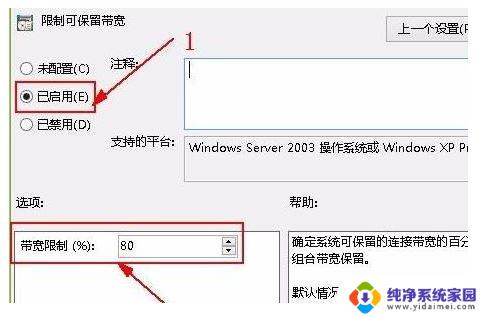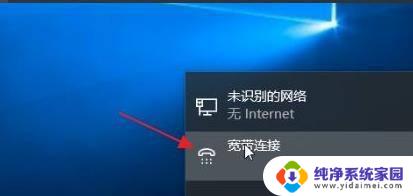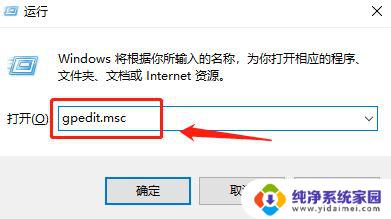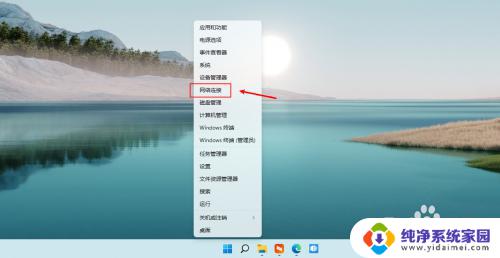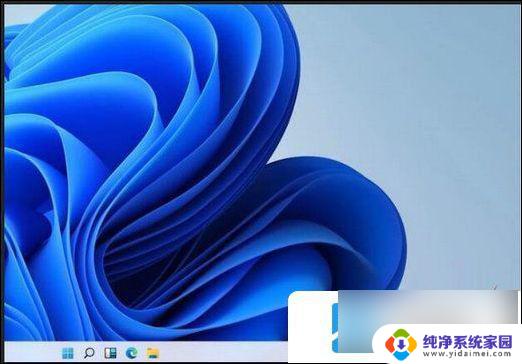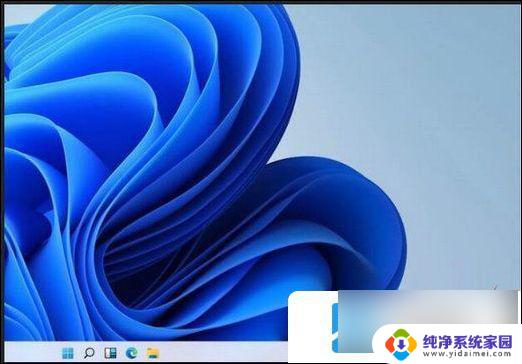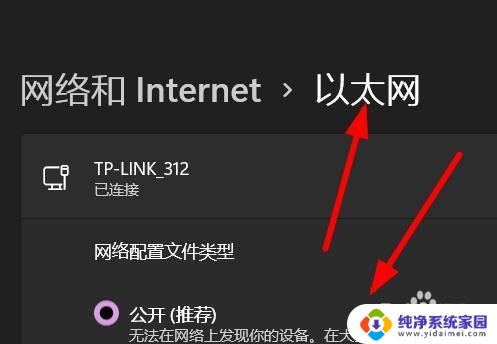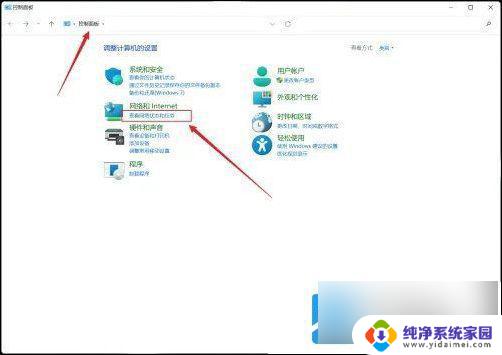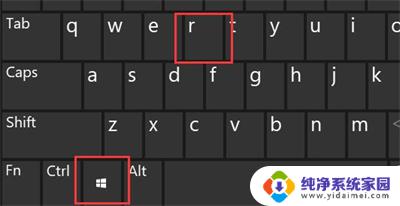win11系统如何更改网络限速 Windows11如何设置网络带宽限制
更新时间:2024-11-03 10:45:26作者:yang
Win11系统如何更改网络限速?在Windows11操作系统中,用户可以通过设置网络带宽限制来控制网络速度,以确保各种网络活动的顺利进行,通过简单的操作步骤,用户可以轻松调整网络带宽限制,提高网络连接的稳定性和速度。接下来我们就来详细介绍Win11系统如何设置网络带宽限制。
具体步骤:
1.首先,点击桌面开始菜单,打开设置面板
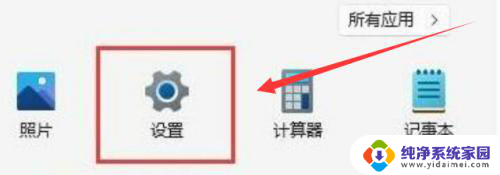
2.然后,找到其中的Windows更新选项
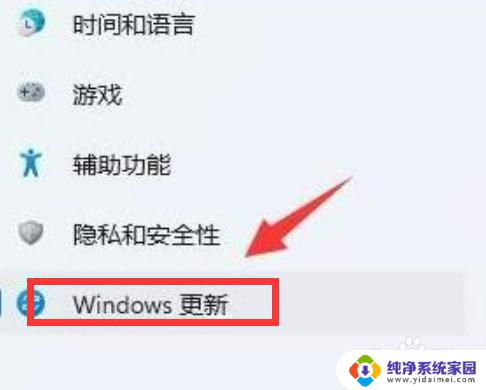
3.接着,在该栏目右侧点击高级选项按钮
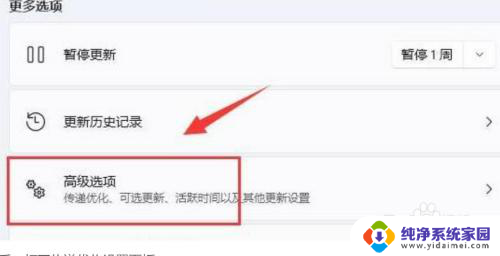
4.随后,打开传递优化设置面板
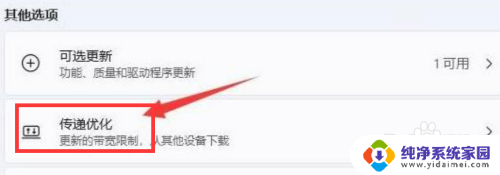
5.之后,点击勾选限制用于在后台下载更新的带宽流量按钮。并输入一个偏小的Mbps值
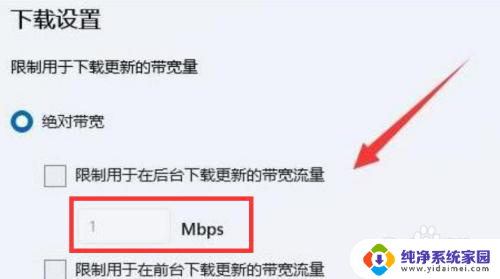
6.最后,再将限制用于在后台下载更新的带宽流量百分比按钮调小即可
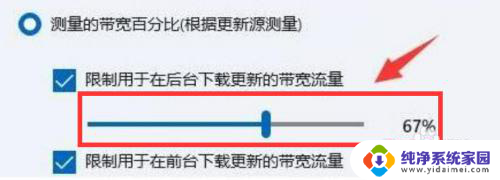
以上就是win11系统如何更改网络限速的全部内容,碰到同样情况的朋友们赶紧参照小编的方法来处理吧,希望能够对大家有所帮助。